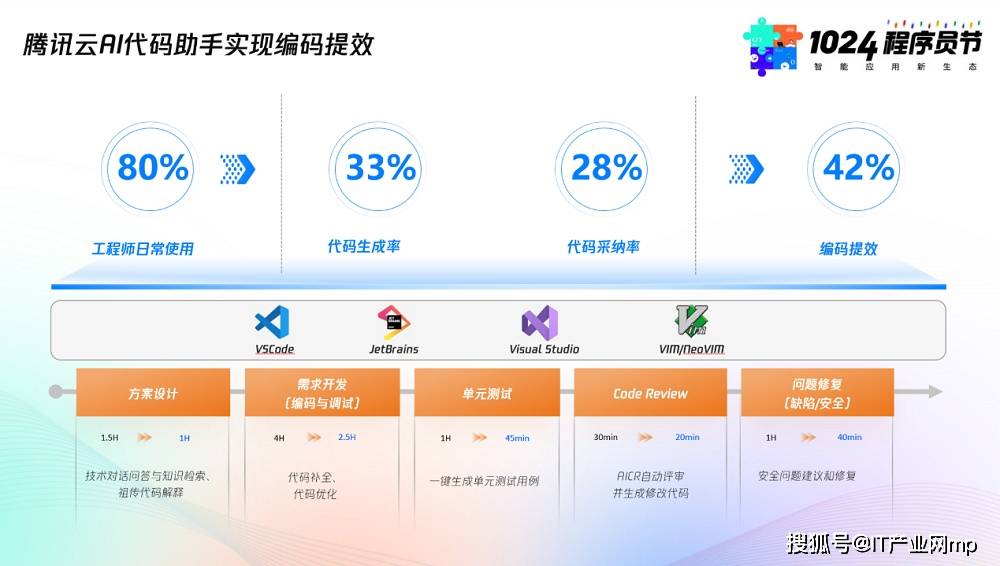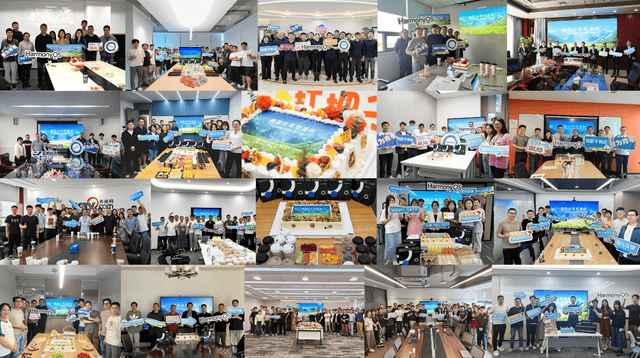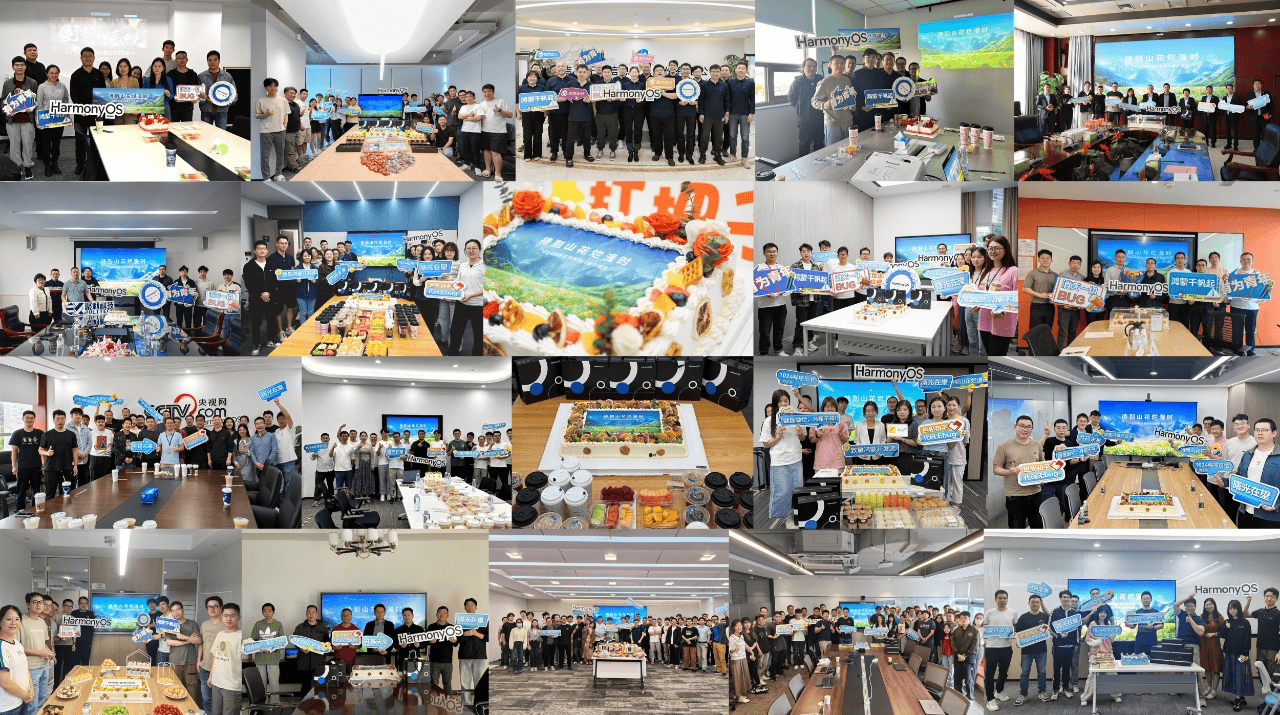如何清除Mac电脑访达程序中最近使用的文件?
2023-09-18 431Mac用户都知道在访达程序里有个最近使用的文件夹,里边显示着最近使用过的文件,但如果我们不需要显示这些文件了,它们就显得格外占空间了,下面分享如何清除这些文件。
方法一 删除
1、找到最近使用的文件,右键点击选择“移到废纸篓”;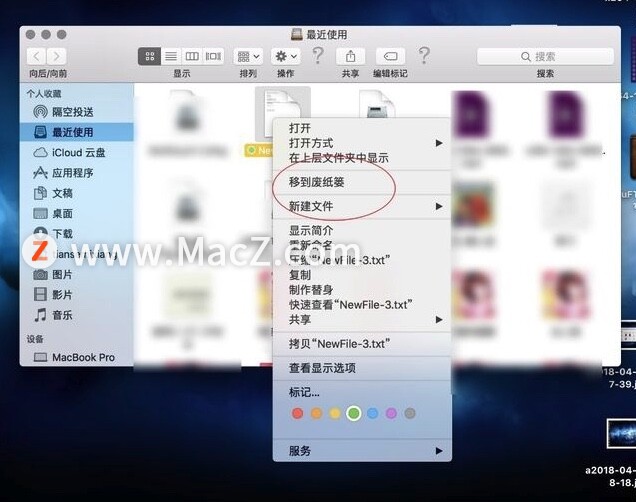 2、也可将其直接拖进废纸篓,
2、也可将其直接拖进废纸篓,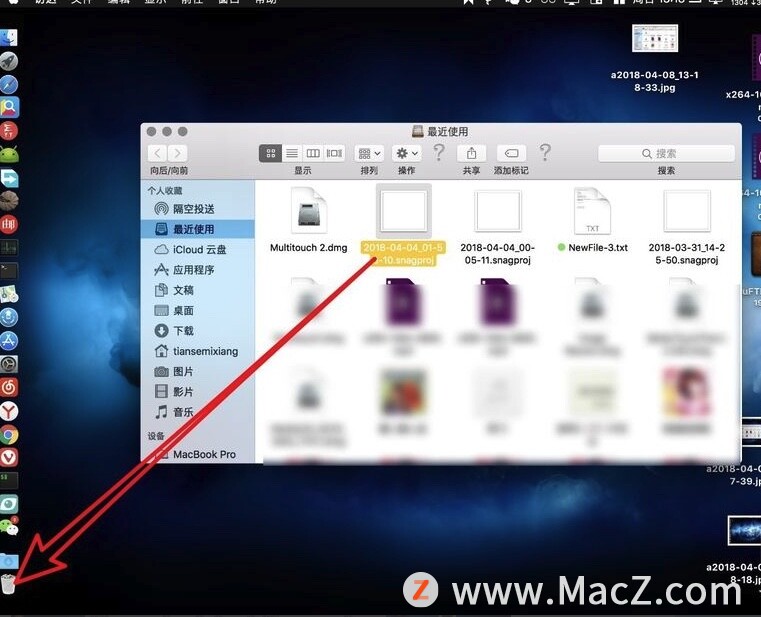 3、删不掉的,打开终端程序,输入命令:sudo rm -rf,
3、删不掉的,打开终端程序,输入命令:sudo rm -rf,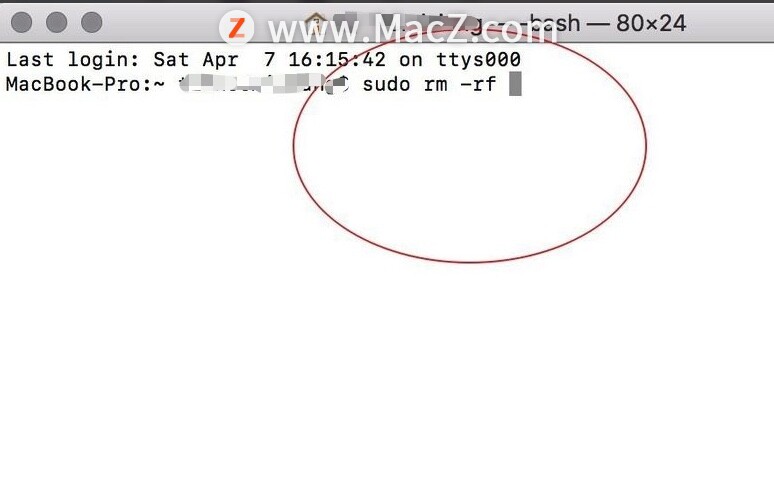 然后将删不掉的文件拖进终端程序,
然后将删不掉的文件拖进终端程序,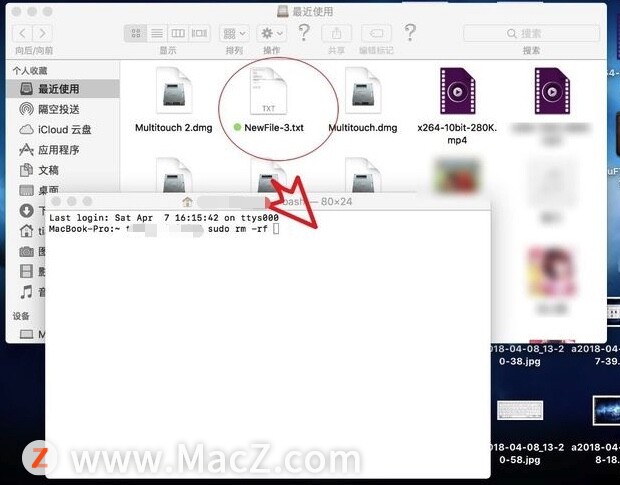 敲回车键执行后,输入管理员密码即可删除。
敲回车键执行后,输入管理员密码即可删除。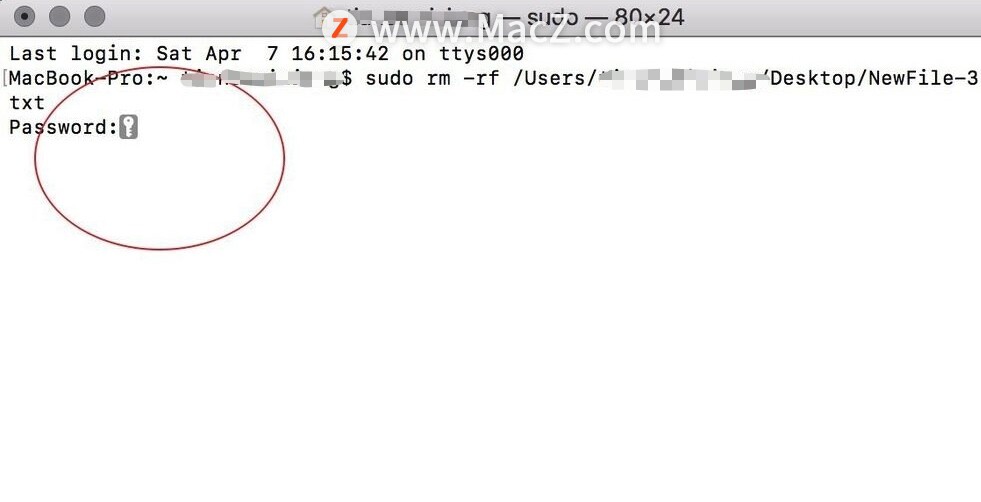
方法二 关掉最近使用文件夹的显示
1、打开访达程序,
2、点击屏幕顶部菜单栏中的“访达”
3、在下拉菜单中选择“偏好设置”,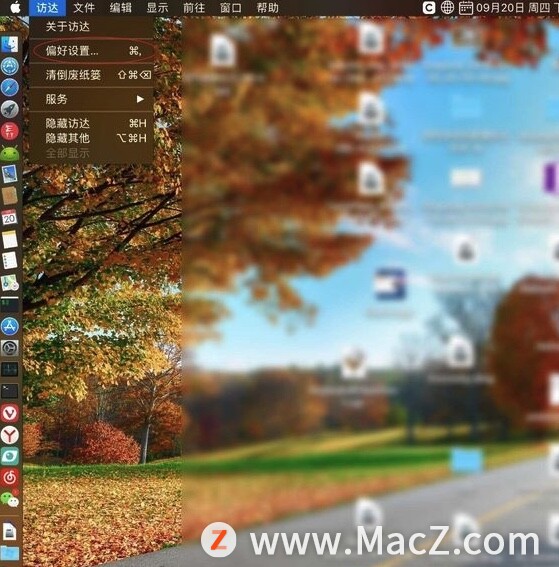 4、在偏好设置界面,点击“边栏”,去掉最近使用的勾选,即可关闭最近使用文件夹的显示。
4、在偏好设置界面,点击“边栏”,去掉最近使用的勾选,即可关闭最近使用文件夹的显示。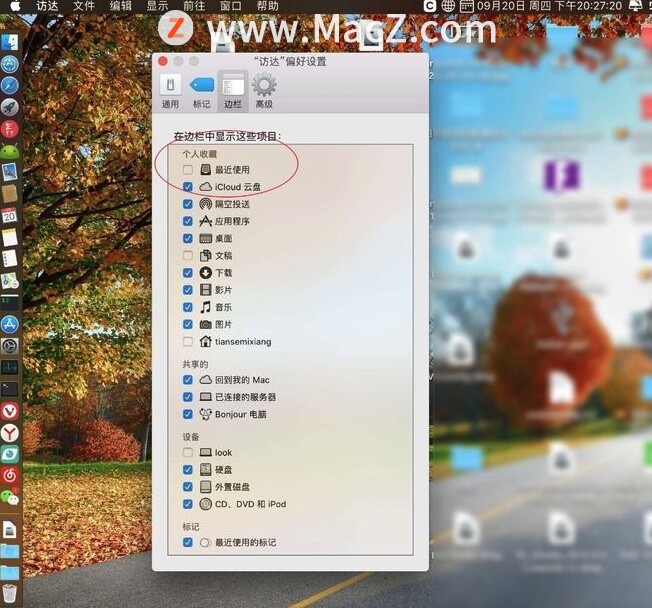
以上就是MacZ小编带来的如何清除Mac电脑访达程序中最近使用的文件,还有哪些关于macOS的操作技巧,欢迎来交流。
相关资讯
查看更多最新资讯
查看更多-

- 4005mAh+27W 快充,1小时48分钟充满,iPhone 16e 0-100 充电全程测试
- 2025-03-12 172
-

- 苹果键盘26年来变革!未来Mac统一采用多了一条线的静音键
- 2025-03-09 174
-

- iPhone 16e到底适合哪些人买 哪些人要避坑:一文读懂
- 2025-03-08 181
-

- 再补就真买得起了!苹果 M4 MacBook Air 16G 首发 7 折 5799 元 12 期免息
- 2025-03-08 253
-

- iPhone 17 Air续航或不会成为短板?消息称将配备高密度电池
- 2025-03-08 240
热门应用
查看更多-

- 快听小说 3.2.4
- 新闻阅读 | 83.4 MB
-

- 360漫画破解版全部免费看 1.0.0
- 漫画 | 222.73 MB
-

- 社团学姐在线观看下拉式漫画免费 1.0.0
- 漫画 | 222.73 MB
-

- 樱花漫画免费漫画在线入口页面 1.0.0
- 漫画 | 222.73 MB
-

- 亲子餐厅免费阅读 1.0.0
- 漫画 | 222.73 MB
-
 下载
下载
湘ICP备19005331号-4copyright?2018-2025
guofenkong.com 版权所有
果粉控是专业苹果设备信息查询平台
提供最新的IOS系统固件下载
相关APP应用及游戏下载,绿色无毒,下载速度快。
联系邮箱:guofenkong@163.com